В окнах есть встроенная функция для изменения разрешения экрана, но Дисплей Чейнджер имеет какое-то большее отношение к разрешению экрана. С помощью Display Changer вы можете многое сделать, изменив параметры разрешения экрана. Он способен изменять разрешение по вашему выбору, указав желаемые параметры, которые в основном включают ширину, высоту, глубину, частоту обновления, фиксированный вывод, поворот и, указав положение, включая левое, правое, верхнее и нижнее.
Это бесплатное ПО стоит того, если вы не хотите, чтобы вас беспокоили изменения разрешения экрана после игр или использования приложений, требующих изменения разрешения. Иногда бывает, что разрешение не возвращается к значению по умолчанию после завершения игры или закрытия приложения. Я считаю, что вы сначала создаете сценарий или командный файл и записываете в него параметры разрешения желания.
Откройте папку, в которую вы установили Display Changer, и включите эту строку кода в командный файл. Если вы не знаете, как создать командный файл, изучите основы здесь.
Как изменить разрешение экрана расширить разрешения экрана на компьютере 1024×600 #3
dc.exe -dccmd.exe –listmonitors
Программы для Windows, мобильные приложения, игры — ВСЁ БЕСПЛАТНО, в нашем закрытом телеграмм канале — Подписывайтесь:)
При выполнении он вернет текущее разрешение экрана, а также частоту обновления и тип монитора.
Вы можете включить эту строку кода, чтобы изменить разрешение экрана с различными параметрами.
dc.exe -width = 640 -height = 480 -refresh = 60 (при желании можно добавить дополнительные параметры)
Но если вам нужно изменить разрешение экрана для конкретной программы или игры, требующей другого разрешения. Например, если вы хотите запустить DVDMaker с разрешением 640 × 480, вам нужно будет вставить эту строку кода в файл BAT.
dc.exe -width = 640 -height = 480 -refresh = 60 C: Program Files DVD Maker DVDMaker.exe
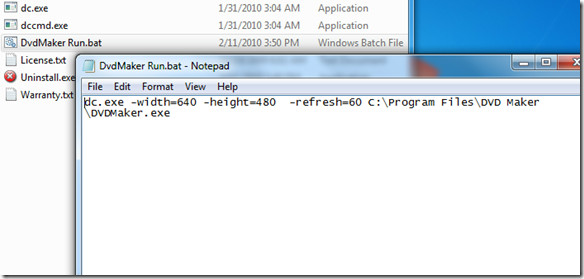
Этот командный файл будет запускать DVDMaker с разрешением 640 × 480 с частотой обновления 60, а при закрытии Display Changer вернется к исходным настройкам VGA.
В некоторых случаях, если вы хотите запустить приложение пакета Microsoft Office с другим разрешением, укажите следующие параметры:
Приведенная выше строка кода откроет электронную таблицу с указанным разрешением экрана и восстановит исходные настройки VGA, когда она будет закрыта. Некоторые из примечательных функций Display Changer можно увидеть на странице продукта.
Он совместим как с 32-битными, так и с 64-битными ОС и прекрасно работает с Microsoft Windows 7, Microsoft Vista, Windows XP Home и Professional, Windows 2003 Server и Windows 2008 Server.
Программы для Windows, мобильные приложения, игры — ВСЁ БЕСПЛАТНО, в нашем закрытом телеграмм канале — Подписывайтесь:)
Источник: myroad.club
Как изменить разрешение экрана в Windows 7
Программы для windows 7 экран разрешение
Разрешение экрана определяет четкость текста и изображений, отображаемых на экране. При больших разрешениях, например при 1920×1080 пикселей (Full HD), объекты выглядят четче. Кроме того, объекты оказываются мельче, и на экране их может поместиться больше. При низких разрешениях, например при 1024×768 пикселей, на экране умещается меньше объектов, но они выглядят более крупными.
Обычно чем больше монитор, тем более высокое разрешение он поддерживает. Возможность увеличить разрешение экрана зависит от размера и возможностей монитора, а также от типа используемого видеоадаптера.
Существует несколько способов поменять разрешение экрана:
1 С помощью стандартных средств Windows.
2 С помощь сторонних утилит (обычно при установки драйверов на видео карту вы уже ставите программу в которой можно изменять настройки изображения).
Изменить разрешение экрана стандартными средствами Windows.
Для того что бы поменять разрешение экрана в Windows7/ Windows 8.1 необходимо нажать правой кнопкой на рабочем столе и выбрать «Разрешение экрана».

В строке «Разрешение» с помощью ползунка вы можете выбрать необходимое разрешение экрана.
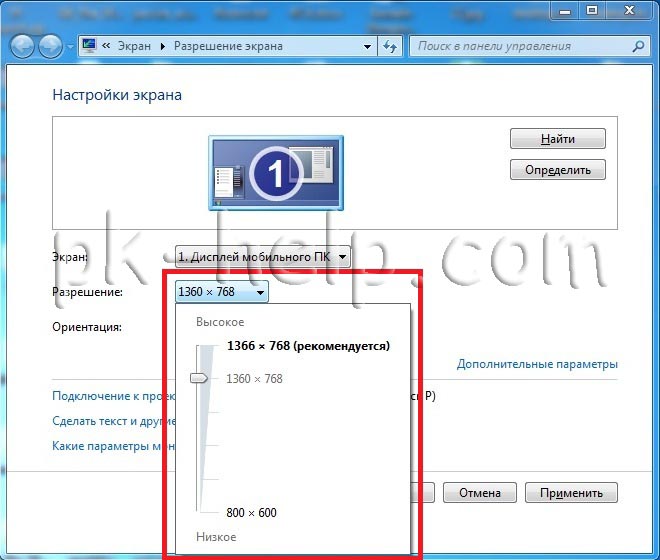
После выбора разрешения, необходимо нажать кнопку «Применить», появиться окно предлагающее сохранить настройки, если в течении 15 секунд вы не нажмете «Сохранить изменения», настройки разрешения не сохраняться. Это сделано для возможности автоматически вернуть настройки на прежние, так если вы выберите не правильное разрешение экрана, нажмете кнопку Применить и у вас все пропадет/ исказиться изображение, то подождав 15 сек все вернется назад и вы поймете, что выбранное разрешение не подходит для вашего монитора.

Помимо этого можно изменить частоту смена картинки на экране, для этого нажмите «Дополнительные параметры», перейдете на вкладку «Монитор» и в поле Параметры монитора выберите Частоту обновление экрана.
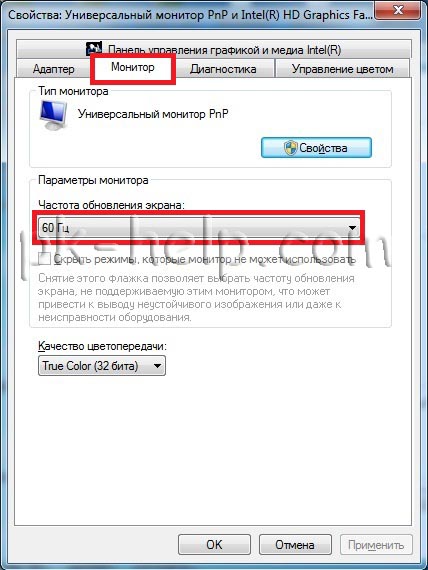
Изменить разрешение экрана сторонними программами.
Зачастую при установки драйверов на видеокарту помимо драйвера устанавливается программа, помогающая настроить изображение на мониторе. В частности, если у вас видеокарта Nvidia то наверняка стоит Панель управления Nvidia. Для того что бы запустить эту панель необходимо нажать правой кнопкой мыши на рабочем столе и выбрать «Панель управления NVIDIA» или же запустить ее с панели задач (значок будет возле часов).
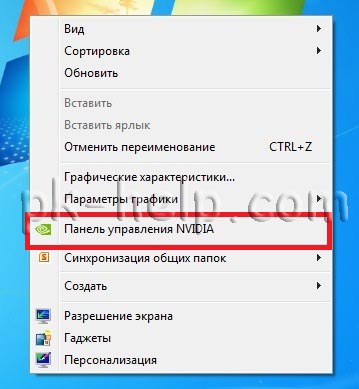
В открывшейся панели выберите вкладку «Изменение разрешения», справа в поле выставьте необходимое разрешение и частоту обновления экрана, нажмите кнопку «Применить».
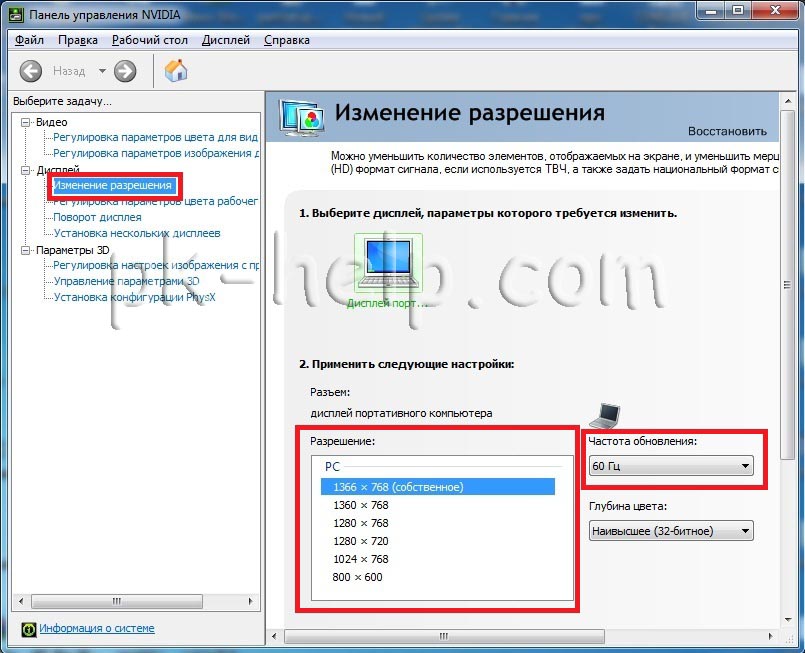
После этого появиться окно предлагающее сохранить конфигурацию, если в течении 15 секунд вы не нажмете «Да», то настройки вернуться к прежним.

Я очень надеюсь, моя статья помогла Вам! Просьба поделиться ссылкой с друзьями:
Похожие материалы (по тегу)
- Как увеличить (уменьшить) значки на рабочем столе в Windows XP, Windows 7, Windows 8
- Как правильно удалить программу в Windows 7, Windows XP, Windows 8
- Изменить/ удалить файл подкачки
- Не активно поле Удалить раздел/ Удалить том
- Ошибка активации Windows 0xС004F035
Комментарии
-3 # genad 15.12.2018 20:27
у меня нетбук HP mini 110-3500 макс:1280*1024 новые драйвера стоит intel gma 3150
+4 # Камил 02.01.2017 10:04
Монитор e2251Fw. Имеет частоту обновления 60Гц. Мне нужно этот показатель уменьшить в 50Гц, но в свойствах монитора Частоту обновления экрана не изменить, и галочку «Скрыть режимы, которые монитор. » не кликабельна. Вроде как в описании монитора у этой модели больше вариантов чем 60Гц и только.
+4 # АнатолийСаныч 19.08.2016 17:27
Переустановил винду, ставлю родной драйвер видеокарты и по умолчанию устанавливается разрешение, которое монитор не поддерживает. Откуда знаю — в сервисном центре подключаем монитор — всё показывает. Сменили разрешение на чуть меньшее (блин, надо было поставить минимальное), приехал домой — черный экран после загрузки.
Можно конечно еще раз съездить в центр, но это в пн, а сейчас пятница. В безопасном режиме не изменить разрешение ни на какое — оно и так стоит минимальное. При перезагрузке по F8 никакой реакции — продолжается загрузка винды. Если делаешь ресет — тогда можно загрузиться в безопасном режиме, но нет пункта загрузки «минимальное разрешение VGA», чтобы сбросить разрешение.
Какой-то замкнутый круг. Никакие программы для изменения разрешения экрана в безопасном режиме не ставятся. Пробовал в реестре менять — всё-равно загружает другие разрешения. Карта встроенная Intel GMA x4500, материнская плата Pegatron IPMSB-H61. Как сбросить разрешение экрана?
+3 # вадимlll 30.12.2015 20:05
У меня такая проблема, скажите что делать. С самого начала как включил компьютер былоэи очень крупные значки, посмотрел туториал, там говорилось, что надо поставить разрешение на макс. , сделал, после этого экран стал черным, я от испуга перезагрузил комп. после загрузки опять тот же черный экран, и та же ошибка, подскажите что делать.
+4 # pivo8162 13.10.2015 06:52
У меня такая ситуация. Система 8,1. установила разрешение 1920-1080 и окошечко для изменения разрешения на курсор не реагирует. Почему, что делать.
+37 # KCANDP 19.07.2015 23:24
у меня вообще ситуация непонятная. Стоят все драйвера, все актуальные. На монитор, на виеокарту, а разрешение все равно только 1024х768 и не меняется на какое-либо другое. Что делать не знаю
Источник: pk-help.com
Как поменять разрешение в игре не заходя в игру
Многие пользователи, столкнувшись с невозможностью запуска какой-либо игры из-за её графических настроек, хотели бы поменять разрешение в игре на оптимальное, не заходя в саму игру. Механизм реализации данной задачи для многих является «тёмным лесом», так как изменить графические настройки игры без её запуска кажется невозможным. Тем не менее существует несколько действенных способов изменить графические настройки игры без входа в игру, с которыми я и познакомлю читателей данного материала.
Как поменять разрешение экрана вне диапазона монитора на оптимальное, не заходя в игру
Необходимость изменить разрешение в игре без её запуска возникает в ситуации, когда игра запускается на более высоких графических настройках , нежели поддерживает пользовательский ПК. При запуске такой игры последняя выдаёт сообщение об ошибке, информирует пользователя о некорректных графических настройках, или вовсе «вылетает» на рабочий стол без каких-либо уведомлений.
Другим фактором, вызывающим необходимость изменения настроек экрана без активации игры, являются некорректные настройки , выбранные самим пользователем. Игра с такими опциями не будет запускаться, вследствие чего у человека возникнет необходимость в установке оптимальных настроек.
Существует несколько действенных альтернатив, позволяющих изменить разрешение игры, соотношение сторон не запуская саму игру.
Измените свойства ярлыка игры
Первым из популярных способов является изменение настроек ярлыка , запускающего саму игру с рабочего стола.
| 1 | Наведите на ярлык игры курсор мышки, нажмите ПКМ, выберите « Свойства » |
| 2 | Перейдите на вкладку « Ярлык » |
| 3 | В строке « Объект » в самом конце справа поставьте пробел, после чего напишите -w 800, -h 600 |
То есть width (ширина) – 800 пикселей, а height (высота) – 600 пикселей. Наша игра должна запуститься с указанным невысоким разрешением, после чего перейдя в её настройки можно выставить требуемое оптимальное разрешение экрана.

Вместо указанных параметров можно использовать альтернативные и более высокие – 1024 на 768, 1280 на 1024 и другие. После внесения изменения сохраните результат, нажав на « Ок » внизу, после чего попробуйте запустить игру с помощью данного ярлыка вновь.
Альтернативным вариантом изменений может быть переход во вкладку « Совместимость » свойств ярлыка, и выбора там режима разрешение экрана 640 на 480 .
Модифицируйте файл конфигурации
Другим популярным способом поменять разрешение игры без её запуска является нахождение и изменение конфигурационного файла игры , в котором находятся графические настройки игрового экрана. Сам файл обычно находится в директории игры, и в зависимости от конкретики игры может иметь разное, тем не менее узнаваемое, название – например, settings.ini , settings.xml , variables.txt , options.ini , имя игры.cfg , имя игры.ini и другие схожие аналоги.

Необходимо открыть такой файл (с помощью стандартного «Блокнота»), и найти там параметры, в которых прописаны показатели разрешения экрана.
Например, это могут быть:
iSize W=1920
iSize H=1080
Resolution 1600 900
И другие аналоги. Поставьте вместо данных значений более скромные показатели (например, 1024 на 768), сохраните изменения в данном файле с помощью нажатия на «Сохранить», после чего попытайтесь запустить саму игру.

Используйте лаунчер, чтобы поменять разрешение
В некоторых случаях игру запускает специальный лаунчер , в котором пользователь может прописать соответствующие настройки экрана. Используйте данный лаунчер для установки базовых графических настроек , а уже потом, после корректного запуска игры, модифицируйте настройки по своему усмотрению.
Задействуйте GeForce Experience
Специальная программа под видеокарты GeForce Experience позволяет менять настройки каждой игры, включая и разрешения экрана. Скачайте программу с сайта nvidia.ru, установите и запустите. Выберите конкретную игру из представленного в программе списка, и установите требуемое разрешение для данной игры.

Используйте функционал Стим, не заходя в саму игру
Если вы запускаете игру через клиент Стим, тогда перейдите в библиотеку Стим , найдите там нужную игру, кликните на ней ПКМ , выберите « Свойства » (Properties). Во вкладке общие выберите « Установить параметры запуска ».
-w XXXX -h XXXX (вместо ХХХХ введите конкретные размеры экрана, например: -w 1024 -h 768)
Нажмите на «Ок» и закройте окно. Запустите игру.
Заключение
В данном материале были разобраны способы, позволяющие поменять высокое разрешение в игре на оптимальное, не заходя в саму игру. Наибольшую эффективность показало прописывание параметров настроек экрана через ярлык игры и её конфигурационный файл. В самой же игре можно попробовать нажать на комбинацию клавиш Alt+Enter – это позволит перейти в оконный режим, и уже из него, с появлением нормального изображения, настроить игру так, как вам нужно.
Источник: lifehacki.ru